Összegzésként
A QuickTime konvertálása AVI-ba a QuickTime filmek lejátszásához a Windows Media Player, PS3, Xbox stb. Alkalmazásaiban? Ebben a cikkben megtanulhatja a 2 legegyszerűbb módszert.
Összegzésként
A QuickTime konvertálása AVI-ba a QuickTime filmek lejátszásához a Windows Media Player, PS3, Xbox stb. Alkalmazásaiban? Ebben a cikkben megtanulhatja a 2 legegyszerűbb módszert.
A QuickTime mindig az Apple által kifejlesztett médialejátszóra utal, ugyanakkor fejlett technológia vagy videofájl formátum is lehet. A MOV egyfajta videoformátum, amelyet az Apple vezet be. A MOV fájl tartalmazhat egy vagy több műsorszámot, beleértve hangot, videót, képeket és szöveget. A fejlett QuickTime technológiával a MOV fájlkiterjesztést gyakran használják filmek és videók mentéséhez.
Csak néhány médialejátszó képes lejátszani a QuickTime filmeket. A nyár médialejátszók vagy a hordozható lejátszók többsége nem tudja streamálni a QuickTime fájlt. Tehát sok felhasználó megkísérel google-hoz néhány módszert, amellyel a QuickTime-t olyan népszerű videoformátummá konvertálhatja, mint például az AVI, hogy a QuickTime-videóik lejátszhatóbbá váljanak.
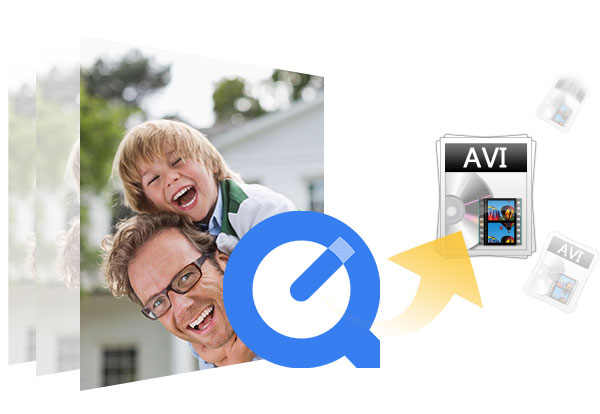
Miután keresett a Google-on, rengeteg lehetőséget talál konvertálja a MOV-ot AVI-vé. Konvertálhat egy QuickTime filmet AVI-ba ingyenesen néhány online video konverterrel, például ONLINE-ÁTALAKÍTÓ és a Zamzar. Vegyük példa a Zamzárt.
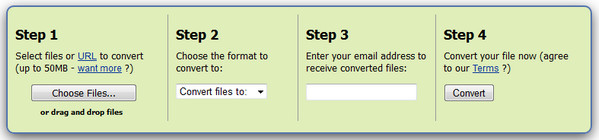
Nézd, ez egyszerű és ingyenes. Ez azonban nem teljesen ingyenes. Ez lehetővé teszi a felhasználók számára, hogy korlátozott méretű MOV fájlokat konvertáljanak. Ha az 50 MB-ot meghaladja, a felhasználóknak fizetniük kell az átalakításért. Kissé kockázatos, ha a webhelyek böngészik a helyi fájlokat, és a megadott e-mail címük tartalma szintén kockázatot jelent. Ezért azt javasoljuk, hogy jobban használjon független MOV-AVI konverter programot a videó konvertálásához.
Aiseesoft MOV-AVI konverter a legjobb QuickTime AVI konverter, amely lehetővé teszi a felhasználók számára, hogy a QuickTime AVI-ként kiváló minőségben konvertálhassák. Ezenkívül lehetővé teszi a felhasználók számára a QuickTime-filmek szerkesztését az átalakítás előtt. Ezen felül képes a MOV-ot sokkal népszerűbb formátumokra konvertálni, mint például MP4, WMV, akár MP3 is.
1 lépés Töltse le és telepítse az Aiseesoft MOV to AVI Converter fájlt a számítógépére.
2 lépés Adja hozzá a QuickTime videóit a programhoz.
Miután telepítette a szoftvert a számítógépére, indítsa el, majd kattintson a "Fájl hozzáadása" gombra az átalakítani kívánt MOV fájlok importálásához.

3 lépés Állítsa be a kimeneti formátumot.
Kattintson a "Profil" gomb melletti legördülő listára az AVI kimeneti formátumának kiválasztásához. Kattintson a "Beállítások" gombra, ha video- vagy audiobeállítást szeretne kapni a konvertált videóhoz.

4 lépés A QuickTime MOV konvertálása AVI-ba.
Szükség esetén szerkesztheti a MOV fájlokat konvertálás előtt. Miután az összes dolgok befejeződtek, a felület alsó sarkában található „Konvertálás” elemre kattintva konvertálhatja azokat.

A nagyteljesítményű MOV-AVI konverter nem csak a jó konvertált videókat biztosítja, hanem lehetővé teszi a gyors és kiváló minőségű átalakítást is.
Amellett, hogy a QuickTime-t AVI-ként konvertáljuk, akkor azt is megteheti konvertálja a Quicktime MP4-re több eszközön, például Windows Media Player, PS3 / 4 stb. való lejátszáshoz
Az Audio Video Interleave, más néven AVI, a Microsoft által kifejlesztett multimédiás tároló formátum. Az AVI fájlok audio- és videoadatokat is tartalmazhatnak egy tárolóban. Az MP4-hez hasonlóan, ez egy olyan népszerű videoformátum, amely több streaming audio és videót támogat, és kompatibilis szinte az összes általános médialejátszóval, például Windows Media Player, VLC lejátszó, Real Player, KMPlayer, Div Player. Ezen felül az AVI fájlok széles választékát támogatják a videó kodekek, beleértve a DivX, DV kodeket, MJPEG kodeket, Xvid kodeket és MP3 kodekeket. Ezért az AVI formátumot mindig használják más videoformátumok átalakításának terminálformátumává a magas kompatibilitása érdekében. És sok felhasználó fog keresni módszereket más formátumú videóinak AVI-videóvá konvertálására, például M4V-ról AVI-re, QuickTime MOV-ról AVI-re és VOB-ról AVI-re.
A QuickTime egy hatékony multimédiás technológia, amely HD videó készítéséhez kevesebb sávszélességet és tárolót igényel, valamint videóinak streamingjét digitális fényképezőgépről vagy mobiltelefonjáról. A fejlett videotechnikával felruházva a QuickTime lejátszó lehetővé teszi a felhasználók számára, hogy online videókat, HD filmelőzeteseket, házi videókat, audiókat és képeket nézzenek meg különféle formátumokban. A QuickTime lejátszó Windows 10/8/7 / Vista, Mac OX X Leopard és újabb verziókhoz működik.
A QuickTime fájlformátum - a MOV, az Apple által bevezetett QuickTime technológia része. A MOV egy általános multimédiás formátum, amely audio adatokat, video adatokat vagy szöveget tartalmaz egy tárolóban. A Mac felhasználók körében népszerű és lejátszható QuickTime Player, CyberLink PowerDirctor és a Roxio Easy Media Creator.
Ebben a cikkben általában 2 módszert mutatunk be, amelyek segítenek a QuickTime MOV konvertálásában AVI-ra. Választhat online módon, vagy választhatja a professzionális utat, hogy az átalakítás mellett további funkciókat szerezzen. Mindkettő hasznos és egyszerűen használható.